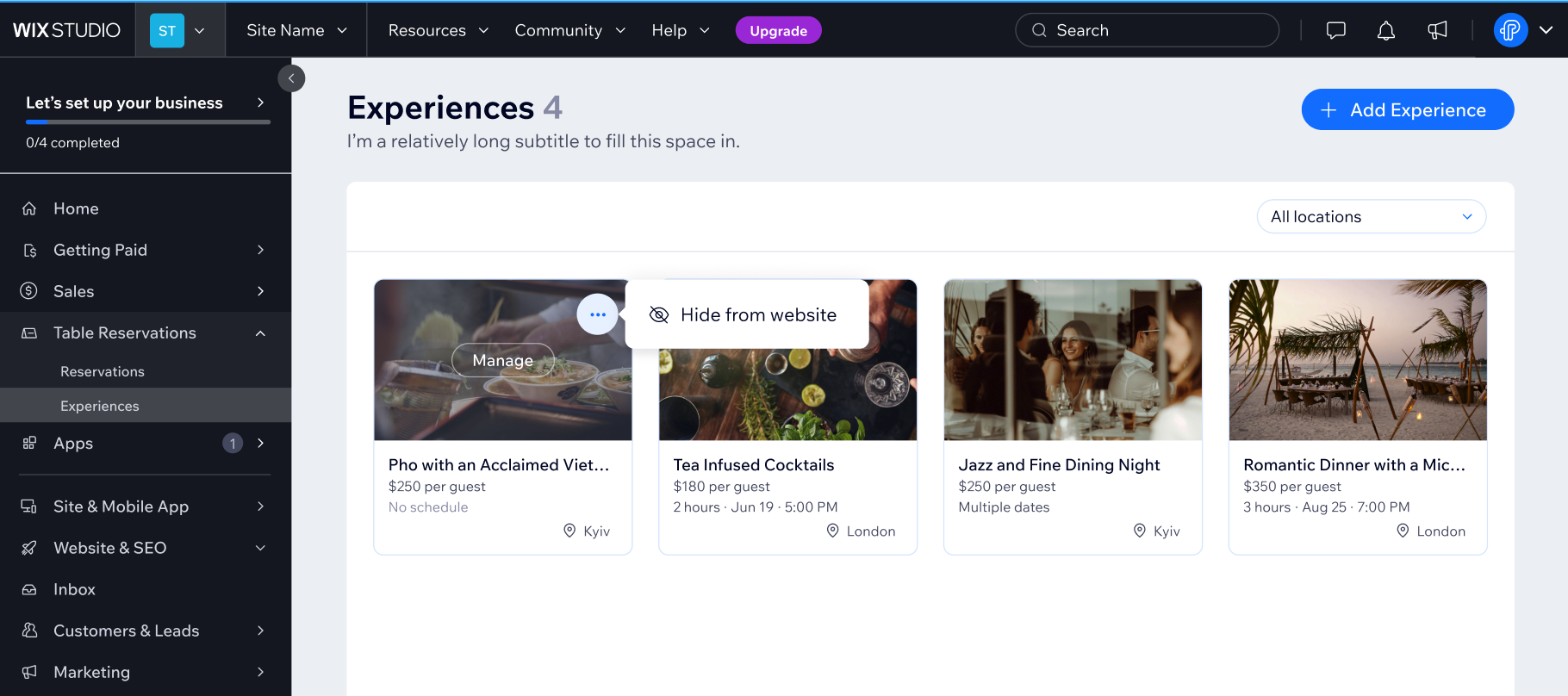Wix 테이블 예약: 체험 프로그램 생성하기
7 분
페이지 메뉴
- 1 단계 | 체험 프로그램 추가하기
- 2 단계 | 체험 프로그램 설정하기
- 자주 묻는 질문
테이블 예약을 통해 일반적인 예약을 뛰어넘는 특별한 식사 체험 프로그램을 만들어 보세요. 체험을 통해 셰프의 시식 메뉴, 와인 페어링 디너, 계절별 홀리데이 브런치 등 음식점을 특별하게 만드는 요소를 소개할 수 있습니다.
일정, 수용 인원, 가격, 예약 옵션을 콘셉트에 맞게 설정해 각 체험 프로그램을 완전히 맞춤화할 수 있습니다.
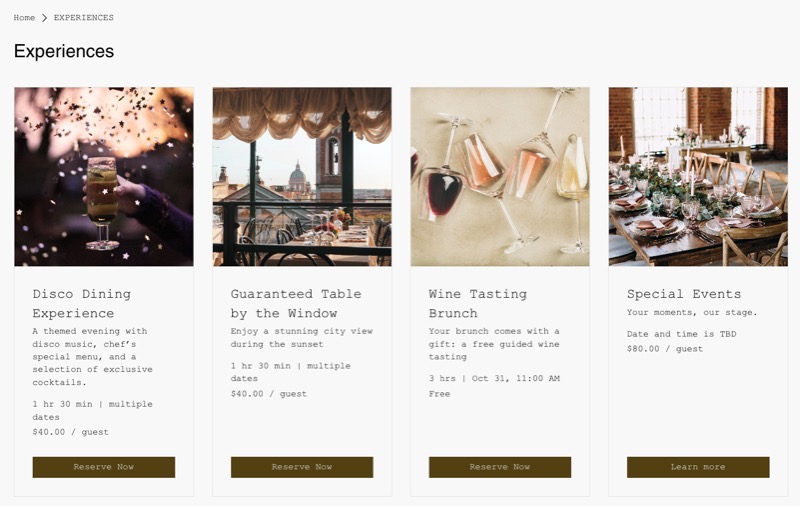
1 단계 | 체험 프로그램 추가하기
먼저, 체험 프로그램을 추가해 손님이 예약할 수 있는 항목과 사이트에 표시되는 방식을 정의하세요.
체험 프로그램을 생성하려면:
- 사이트 대시보드의 테이블 예약으로 이동합니다.
- 체험 프로그램을 클릭합니다.
- + 체험 프로그램 추가를 클릭합니다.
- 체험 프로그램 정보를 입력합니다.
- 이름: 체험 프로그램의 제목입니다.
- (선택사항) 커버 이미지: 사이트에 표시되는 기본 비주얼입니다.
- (선택사항) 요약: 손님이 기대할 수 있는 사항을 강조하는 간단한 설명입니다.
- (해당되는 경우) 위치 드롭다운을 클릭해 해당 위치를 선택합니다.
- 가격을 선택합니다.
- 유료: 각 손님별 금액을 입력합니다.
- 무료: 체험 프로그램 참석이 무료인 경우 선택합니다.
- 손님에게 체험 프로그램에 대한 정보를 소개합니다.
이미지 추가하기
갤러리 추가하기
동영상 추가하기
파일 추가하기
7. 사이트에 표시 버튼을 클릭해 사이트에 체험 프로그램을 표시합니다.
8. 준비가 되면 저장을 클릭합니다.
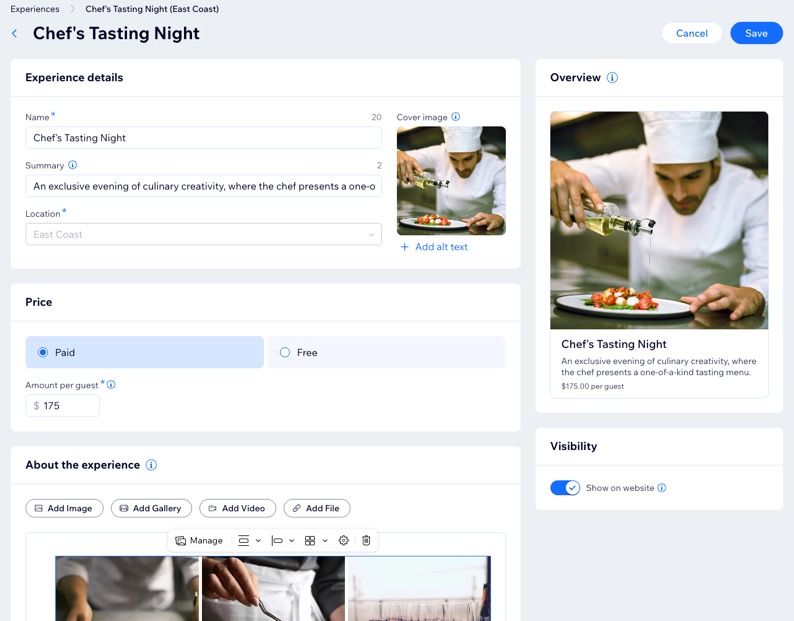
2 단계 | 체험 프로그램 설정하기
체험 프로그램을 설정한 후에는 손님의 예약 방법을 미세 조정할 수 있습니다. 손님이 날짜 및 시간을 선택해 온라인으로 예약하도록 하거나 나에게 직접 연락해 예약을 하도록 할 수 있습니다.
또한, 시간대별 최대 손님 수, 예약 가능 인원 제한, 손님이 사전에 예약할 수 있는 시간 등과 같은 중요한 세부 정보를 정의할 수 있습니다.
체험 프로그램 설정을 사용자 지정하려면:
- 사이트 대시보드의 테이블 예약으로 이동합니다.
- 체험 프로그램을 클릭합니다.
- 해당 체험 프로그램에 마우스오버한 후 편집을 클릭합니다.
- 체험 프로그램 설정을 지정합니다.
예약
음식점 예약 설정
예약 양식
정책
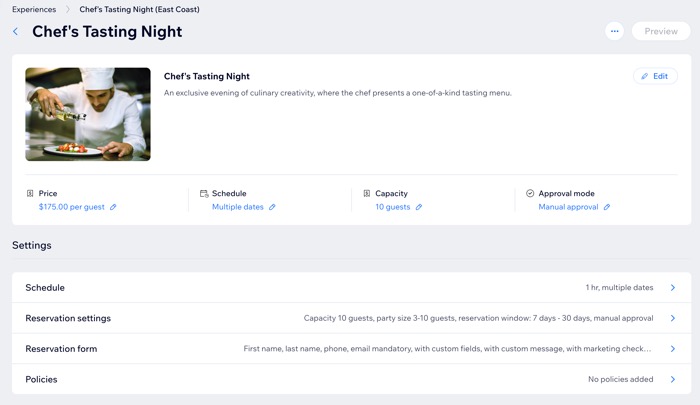
다음 단계:
손님이 체험 프로그램을 예약할 수 있도록 온라인 예약을 활성화하세요.
- 사이트 대시보드의 테이블 예약으로 이동합니다.
- 오른쪽 상단에서 설정을 클릭합니다.
- 온라인 예약 활성화 버튼을 클릭해 온라인 예약을 활성화 또는 비활성화합니다.
- 온라인 예약 활성화: 고객이 사이트에서 테이블을 예약할 수 있습니다.
- 온라인 예약 비활성화: 예약 앱은 사이트에 계속 표시되지만 고객은 테이블을 예약할 수 없습니다.
자주 묻는 질문
아래 질문을 클릭해 테이블 예약을 통한 체험 프로그램 추가에 대한 자세한 내용을 확인하세요.
라이브 사이트에서 체험 프로그램을 표시하거나 숨길 수 있나요?
체험 프로그램을 추가한 후 위치를 변경할 수 있나요?
두 개 이상의 위치에 체험 프로그램을 지정할 수 있나요?


 / 정렬
/ 정렬 : 이미지의 크기와 위치를 조정합니다.
: 이미지의 크기와 위치를 조정합니다. : 클릭할 수 있는 이미지를 만들고 사용자를 특정 웹페이지 또는 게시물의 일부로 안내합니다.
: 클릭할 수 있는 이미지를 만들고 사용자를 특정 웹페이지 또는 게시물의 일부로 안내합니다. : 컨텍스트에 대한 캡션을 추가하고, 접근성을 위해 대체 텍스트를 제공하고, 이미지 다운로드를 활성화 또는 비활성화하고, 스포일러로 표시해 클릭할 때까지 콘텐츠를 흐리게 표시합니다.
: 컨텍스트에 대한 캡션을 추가하고, 접근성을 위해 대체 텍스트를 제공하고, 이미지 다운로드를 활성화 또는 비활성화하고, 스포일러로 표시해 클릭할 때까지 콘텐츠를 흐리게 표시합니다. : 미디어 관리를 클릭해 이미지를 더 추가합니다.
: 미디어 관리를 클릭해 이미지를 더 추가합니다. 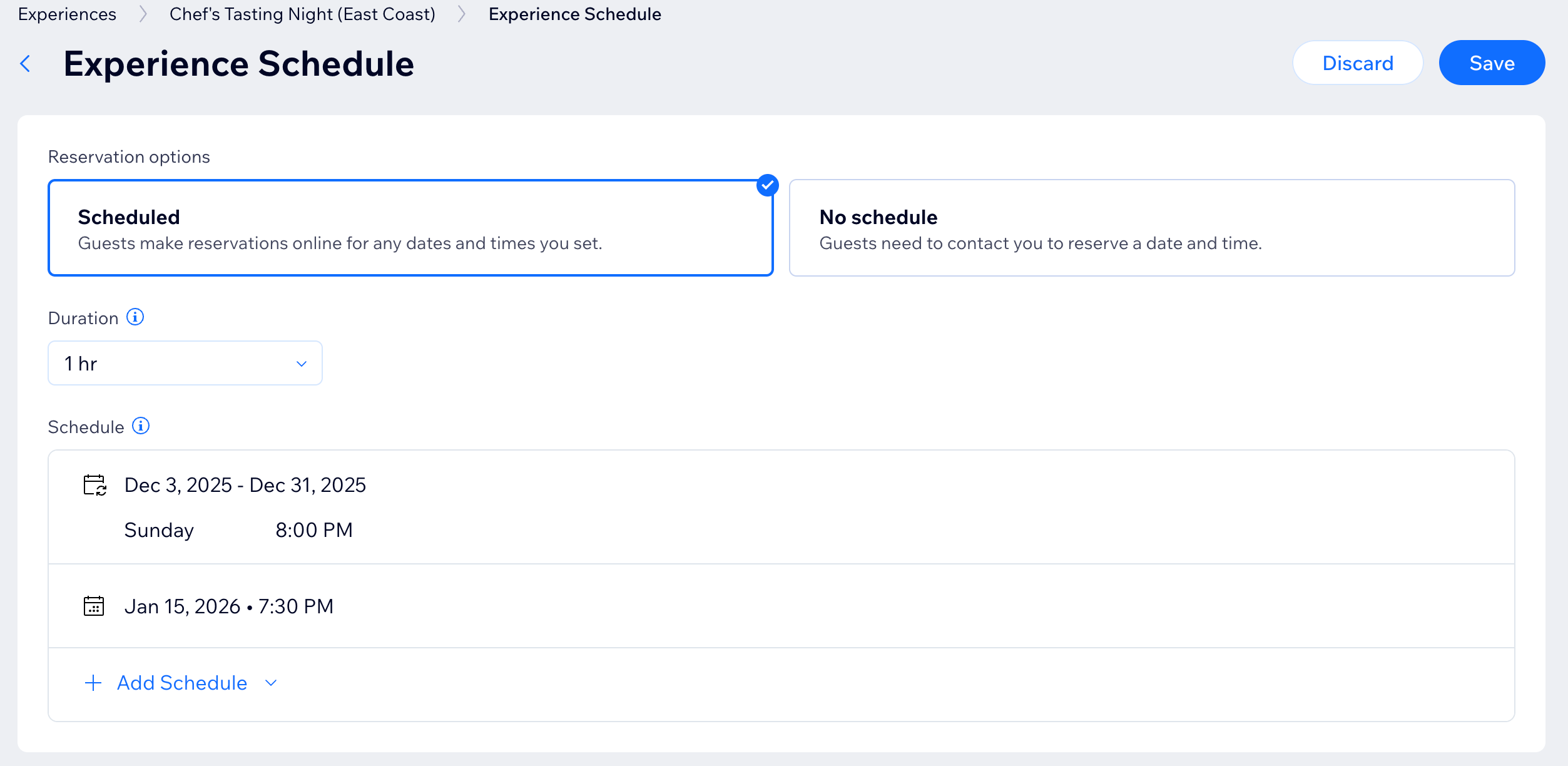
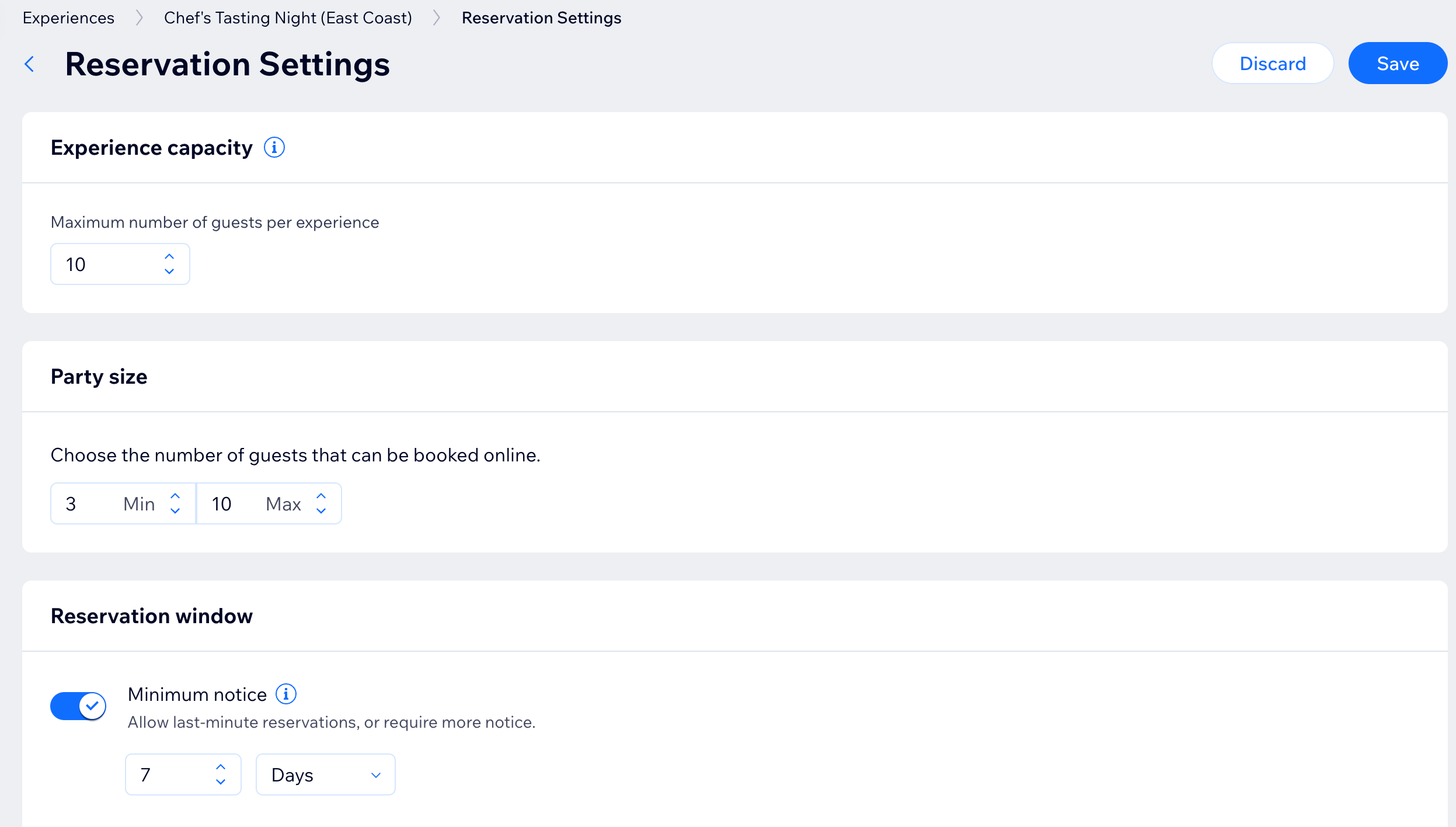

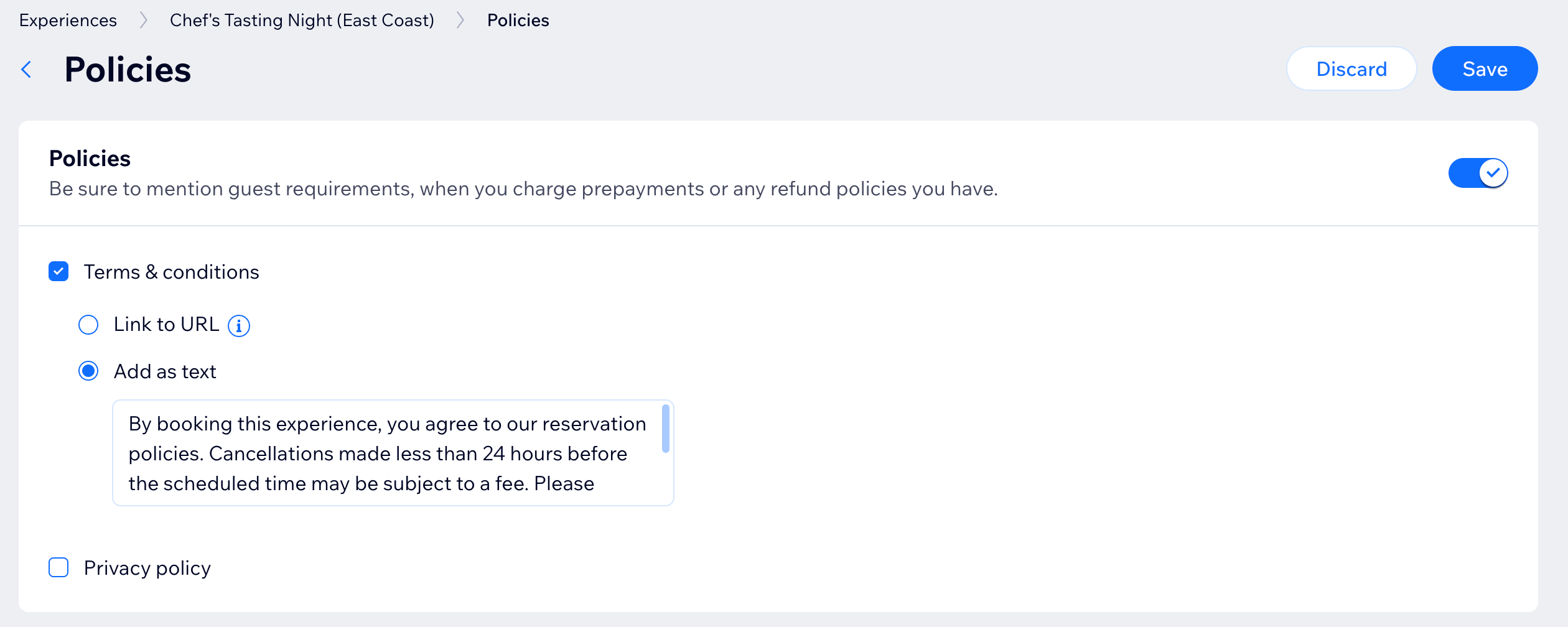
 아이콘을 클릭합니다.
아이콘을 클릭합니다.